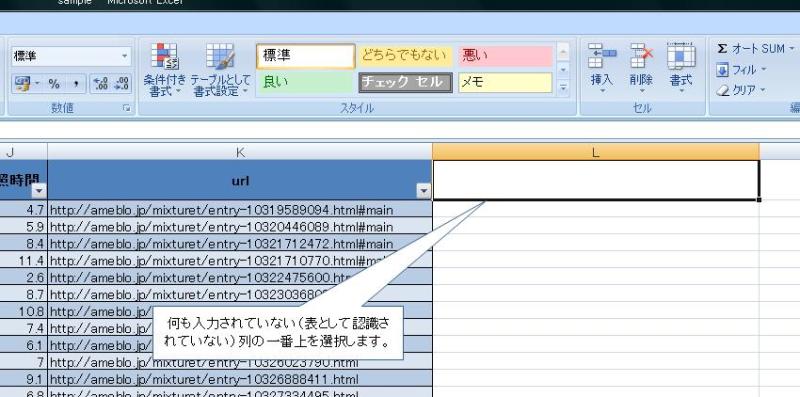EXCELを使ったサイトマップの作り方(第2回:EXCEL数式について)
前回からの続きです。
前回はテーブル機能を利用してデータベースを作成 するところまでを説明しました。
今回は完全にエクセルの練習です
自動作成した表に項目を増やして、数式を入力するところを解説していきます。
まず、前回作成した表の隣の列の見出し部分(何も入力されていない)を選択してください。
そして、見出し名を入力します。何でもいいですが、今回は「計算式」と入力してみます。
すると、その列も表の一部として自動認識されます。
自動で作られた行のどこでもいいですが、空白部分に計算式(=C2+D2)を入力してみてください。
すると、全ての行に同様の数式が自動入力されます。このように、テーブル機能を使用すると、数式入力が自動化され、作業効率が上がります。
この性質を利用して、次は違う数式入力の方法を試します。”=”を入力した後、マウスを使って”C2”をクリックし、次に”+”をクリックした後再びマウスで”D2"をクリックしてください。
すると、やはり同じように数式が全ての行に入力されます。
しかし、先程と違うことが一点あります。入力された数式を見てみてください。
中身はC2+D2なんですが、ちょっと変わった表現になっていますね。
テーブル3というのはこの表の名前です。初めて作成する場合ははテーブル1という名前になっているはずですが、僕が練習で作った表が他に2つあったためこのような名前になってしまったようです・・・。
それから、
[[#この行],[発電合計]]ですが、これは「この行にある発電合計という見出しのセル」ということを示しています。
上記の2つを合わせて、特定のセルを表現する文法は
だから最初の数式の意味は「テーブル3の中にあるこの行の発電合計とテーブル3にあるこの行の売電合計を足し合わせる。」ということになります。C2+D2と書くより、何を意図した計算なのかがすごくわかりやすいですよね。
今回はここまでとします。
次回は、これを応用して実際にHTML文を作成していきます。
前回はテーブル機能を利用してデータベースを作成 するところまでを説明しました。
今回は完全にエクセルの練習です

自動作成した表に項目を増やして、数式を入力するところを解説していきます。
まず、前回作成した表の隣の列の見出し部分(何も入力されていない)を選択してください。
そして、見出し名を入力します。何でもいいですが、今回は「計算式」と入力してみます。
すると、その列も表の一部として自動認識されます。
自動で作られた行のどこでもいいですが、空白部分に計算式(=C2+D2)を入力してみてください。
すると、全ての行に同様の数式が自動入力されます。このように、テーブル機能を使用すると、数式入力が自動化され、作業効率が上がります。
この性質を利用して、次は違う数式入力の方法を試します。”=”を入力した後、マウスを使って”C2”をクリックし、次に”+”をクリックした後再びマウスで”D2"をクリックしてください。
すると、やはり同じように数式が全ての行に入力されます。
しかし、先程と違うことが一点あります。入力された数式を見てみてください。
中身はC2+D2なんですが、ちょっと変わった表現になっていますね。
=テーブル3[[#この行],[発電合計]]+テーブル3[[#この行],[売電合計]]
ややこしそうにみえますが、大したことはありません。この数式をちょっと分解して解説して行きます。テーブル3というのはこの表の名前です。初めて作成する場合ははテーブル1という名前になっているはずですが、僕が練習で作った表が他に2つあったためこのような名前になってしまったようです・・・。
それから、
[[#この行],[発電合計]]ですが、これは「この行にある発電合計という見出しのセル」ということを示しています。
上記の2つを合わせて、特定のセルを表現する文法は
テーブル名[[#この行],[見出し名]]
というふうになるんですね。だから最初の数式の意味は「テーブル3の中にあるこの行の発電合計とテーブル3にあるこの行の売電合計を足し合わせる。」ということになります。C2+D2と書くより、何を意図した計算なのかがすごくわかりやすいですよね。
今回はここまでとします。
次回は、これを応用して実際にHTML文を作成していきます。